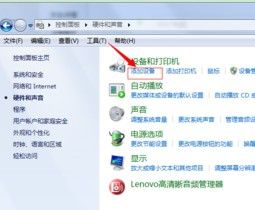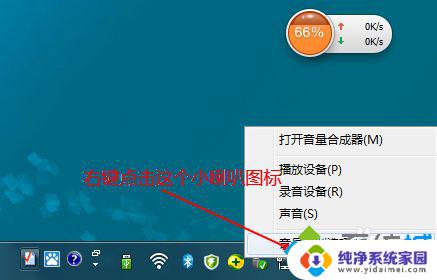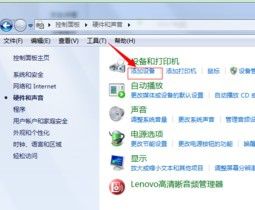电脑可以连接蓝牙音响吗win7 win7蓝牙音箱连接教程
电脑可以连接蓝牙音响吗win7,如今电子产品在我们的生活中扮演着越来越重要的角色,而其中电脑作为我们日常工作和娱乐的利器,更是不可或缺的存在。随着科技的不断发展,电脑的功能也在不断增强,使我们的使用体验更加便捷和舒适。其中连接蓝牙音响成为了许多人的需求之一。对于使用Win7操作系统的电脑来说,是否可以连接蓝牙音响呢?接下来我们将通过Win7蓝牙音箱连接教程来为大家解答这个问题。
步骤如下:
1.首先,我们打开电脑,然后可以看到电脑屏幕左下角的开始图标,点击进入,如下图所示。

2.然后,我们在框里输入“服务”选项。然后上面会跳出来很多选项,点击第一个服务选项进入即可。
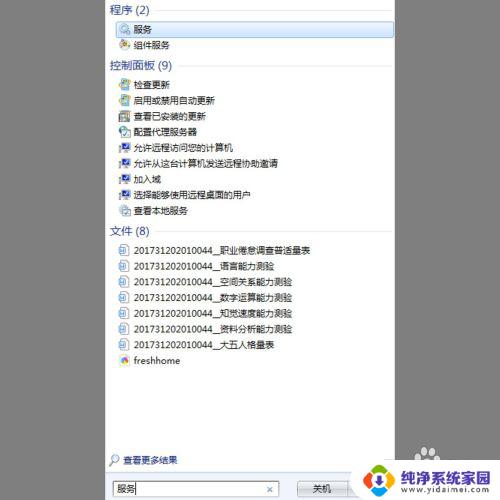
3.之后,我们进入服务窗口。在右侧找到“Bluetooth Support Service”选项,如下图所示。
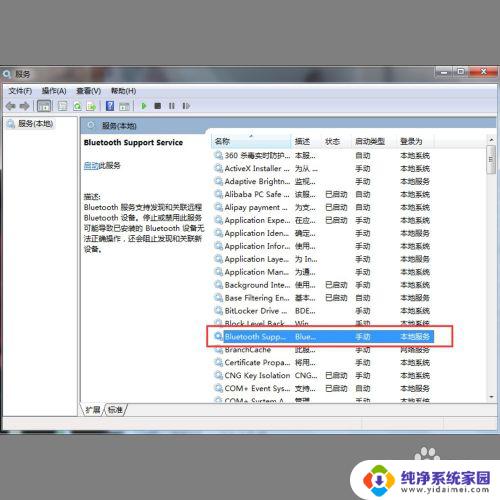
4.最后,我们点击一下这个选项。然后点击鼠标右键,会跳出来一个窗口,选择“启动”选项即可。然后我们打开蓝牙音箱进行连接即可。

以上是关于在win7系统下电脑是否能够连接蓝牙音响的全部内容,如有遇到类似问题的用户,可参考本文中介绍的步骤进行修复,我们希望这些步骤能对大家有所帮助。